A. TOPOLOGI JARINGAN
Pertama saya akan membuat topologi jaringan terlebih dahulu
SAYA REKOMENDASIKAN YANG BARU TAHU IPCOP, MEMAKAI TOPOLOGI INI
B. SYSTEM REQUIREMENT
Sebenarnya untuk IPCOP ini cukup kecil minimum hardware yang dipakai, akan tetapi jika anda ingin membuat server proxy yang tangguh, pastinya membutuhkan hardware yang bagus.
Sistem Hardware yang saya pakai :
Processor Intel Xeon
RAM 4 GB
HDD 500 GB
C. DOWNLOAD IPCOP
Untuk mendapatkan IPCOP silahkan download ISO nya di sini
D. Persiapan Burning atau membuat bootable IPCOP via USB
Untuk burning ke CD, cukup burning aja pake Nero atau program lainnya. Sekarang saya akan menjelaskan bagaimana cara membuat bootable ke USB.
Yang diperlukan adalah :
1. Program dd yang berfungsi untuk membuat bootable , dapat didownload di sini
2. IPCOP untuk USB dapat di download di sini , cari yang ada namanya fdd seperti ini ipcop-2.0.3-install-usb-fdd.i486.img.gz .Buka dan Extract file extension gz tersebut dengan winrar lalu anda akan mendapatkan file dengan extension img saja. Simpan program dd tersebut ke satu folder file img ipcop (rekomendasi saya di C saja, karena lebih mudah nanti)
Colok Flashdisk (flashdisk saya di sini drive letternya F) dan Buka command prompt , lalu ketikkan
C:\> dd if=ipcop-2.0.3-install-usb-fdd.i486.img of=\\.\f: bs=1440kTunggu beberapa saat hingga kembali ke C:\> lagi
E. Installasi IPCOP
Saya comot aja dari blog http://rotyyu.blogspot.com/2013/01/tutorial-instalasi-distro-ipcop-203.html hehehe
Berikut ini adalah step by step instalasi IPCop 2.0.3:
- Pastikan PC sudah diatur untuk booting dari CD. Pengaturan ini dapat dilakukan melalui BIOS. Di awal instalasi tekan tombol Enter untuk melanjutkan.
- Pilih bahasa yang akan digunakan.
- Konfirmasi untuk melanjutkan instalasi dengan memiliki Ok.
- Pilih jenis papan ketik yang digunakan.
- Pilih zona waktu di mana server berada.
- Pastikan pengaturan waktu sudah benar.
- Tentukan harddisk yang akan digunakan untuk instalasi.
- Konfirmasi dengan memilih Ok.
- Pilih tipe instalasi. Jika menggunakan flash card, sebaiknya pilih Flash karena akan memperpanjang umur kartunya.
- Instalasi akan berlangsung beberapa saat, tunggu hingga selesai.
- Jika punya salinan konfigurasi dari instalasi IPCop sebelumnya, inilah saat yang tepat bila ingin menggunakannya.
- Instalasi selesai. Bagian selanjutnya adalah konfigurasi dasar.
- Pertama sekali berikan nama host untuk server ini.
- Lanjutkan dengan memberikan nama domain.
- Pilih tipe antar muka untuk interface RED. Pilih Static ya :)
- Pilih kartu jaringan.
- Tentukan jenis antarmuka yang dipilih di langkah sebelumnya. GREEN untuk kartu yang terhubung ke jaringan lokal.
- Kembali ke langkah empat dan lima. Pilih RED untuk kartu jaringan yang terhubung ke Internet.
- Pastikan dua kartu jaringan sudah diberi warna. jadi LAN ONBOARD (intel corporation) adalah Green dan Network Card sebagai RED. bagaimana cara mengetahui Onboard atau Network Card, Network Card yang dicolok punya nama produk kan? :D
- Masukkan pengaturan alamat IP untuk kartu jaringan GREEN. Isikan 192.168.12.1 (lihat topologi)
- Masukkan DNS server yang akan digunakan. Primary DNS isikan 192.168.12.15 , Secondary DNS isikan 192.168.12.15 dan Default Gateway 192.168.12.15 (Lihat topologi jaringan di atas)
- Jangan aktifkan DHCP
- Tentukan password untuk root.
- Tentukan password untuk admin, user ini akan digunakan melalui antarmuka web.
- Tentukan password untuk user backup, user ini nantinya akan digunakan untuk backup dan restore konfigurasi IPCop.
- Konfigurasi dasar selesai.
Tambahkan IP Address IPCOP pada Mikrotik ( 192.168.12.15 )
Buatlah sebuah NAT mikrotik untuk mengakses proxy IPCOP
Lalu buka web interface IPCOP dengan mengetikkan
https://192.168.12.1:8443
Aktifkan Proxy IPCOP dengan Port 878
Enable On GREEN = Check
Transparant On GREEN = Check
Log Enable = Check
Klik SAVE
Disable internal proxy access to GREEN from the subnet = Check
Masukkan subnet IP LAN Mikrotik pada kolom Allowed Subnet , 192.168.1.0/24
Klik SAVE
Sekarang Proxy IPCOP berhasil di sinkron kan oleh mikrotik
G. INSTALL ADDON UPDATE ACCELERATOR
Apalagi Update Accelerator ? Update Accelerator berfungsi untuk mengambil nilai REGEX ( lihat di google apa itu REGEX ). Intinya berfungsi untuk update patch game online
Download AddOn nya di sini
Lalu bagaimana cara mengupload AddOn tersebut ? Saya memakai Program WinSCP
Cara Upload file ke IPCOP
Sebelumnya anda harus mengaktifkan SSH Access pada IPCOP, buka web interface IPCOP kembali, lalu Aktifkan SSH Access Pada Menu System -> SSH Access
Masih ingat password saat menginstall IPCOP ? Gunakan username root dan password tersebut, dengan port 8022 yang telah diberikan akses oleh SSH IPCOP menggunakan WinSCP
Setelah berhasil masuk, pada sebelah kiri adalah folder komputer dan sebelah kanan adalah folder IPCOP.
Saya rekomendasikan upload file Update Accelerator tersebut pada folder tmp IPCOP.
Lalu extract file tersebut seperti di bawah ini :
Setelah diinstall, sekarang anda akan melihat Update Accelerator pada Service -> Update Accelerator
Check konfigurasi seperti gambar di atas
H. Menambahkan REGEX Update Game Online
Buka file /usr/sbin/updxlrator lalu ketikkan REGEX nya sebelum
Lalu bagaimana cara membuat regex tersebut ?
Download program URL HELPER
Klik Start lalu pilih Network Interface / LAN Onboard, coba download sebuah program/game. Contoh saya lagi update Opera. Jadi hasil scanner data yang didapatkan dari URL Helper yaitu :
http://get.geo.opera.com/pub/opera/win/1216/autoupdate/Opera-12.16-1860.i386.autoupdate.exe
bagaimana cara membuat regex manual ?
if($source_url =~ m@^http://get\.geo\.opera\.com/pub/opera/.*\.(exe)$@i)Berikut saya berikan regex untuk update game online
{
$xlrator_url =&check_cache($source_url,$hostaddr,$username,"Opera",$mirror);
}
#game co.idCopotan dari SINI
if ($source_url =~ m@^http://.*\.agame\.com/.*\.(swf|dcr)$@i)
{
$xlrator_url = &check_cache($source_url,$hostaddr,$username,"GameCoId",$mirror);
}
#LS
if ($source_url =~ m@^http://patch\.gemscool\.com/lsaga/Client/.*\.(iop)$@i)
{
$xlrator_url = &check_cache($source_url,$hostaddr,$username,"LS",$mirror);
}
#DN
if ($source_url =~ m@^http://patch\.gemscool\.com/dragonnest/live/.*\.(pak)$@i)
{
$xlrator_url = &check_cache($source_url,$hostaddr,$username,"DN",$mirror);
}
#PB
if ($source_url =~ m@^http://file\.pb\.gemscool\.com/gamepatch/.*\.(zip)$@i)
{
$xlrator_url = &check_cache($source_url,$hostaddr,$username,"PB",$mirror);
}
#FIFA
if ($source_url =~ m@^http://202.158.252.194/FIFAON/.*\.(des|erl)$@i)
{
$xlrator_url = &check_cache($source_url,$hostaddr,$username,"FIFA",$mirror);
}
#Mercenary OPS
if ($source_url =~ m@^http://crl\.cnnic\.cn/download/crl/.*\.(crl)$@i)
{
$xlrator_url = &check_cache($source_url,$hostaddr,$username,"Mercenary OPS",$mirror);
}
#Modo Marble
if ($source_url =~ m@^http://update1\.netmarble\.co\.id/modoo/Patch/ModooMarble/.*\.(zip)$@i)
{
$xlrator_url = &check_cache($source_url,$hostaddr,$username,"Modo Marble
",$mirror);
}
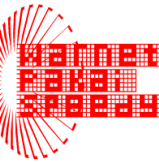








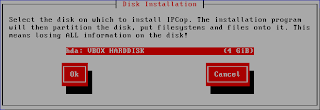



























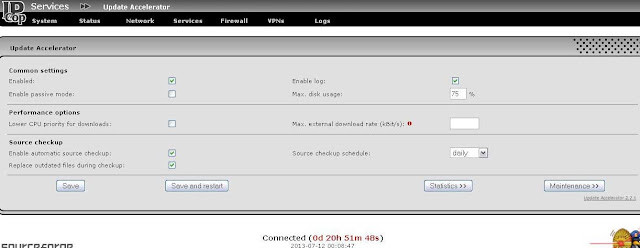








6 Comments
bagaimana mengatasi tidak mau masuk laman webgui padahal ping ipcop ke mikrotik bisa ,mikrotik ke ipcop bisa ?
ReplyDeletelihat port ipcopnya gan,.. kalo bisa samakan dengan yg di instal
Deleteapakah client harus bisa ping ke ipcop dulu?
Deletedi ipcop ada 2 lan card, satu ke mikrotik satu ke hub client, lan 1 samakan networknya dngan mikrotik dan network clien sama dengan lan 2, kemudian ping, jika ping berhasil maka settingan ipcopnya sukses, selanjutnya silahkan coba ping dari client
DeleteBoleh minta nomornya yg bisa di hubungin kah mas?
DeleteNo HP nya da diblog ini kok mas
Delete